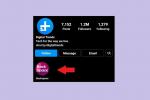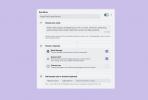Du trenger påloggingsinformasjonen for Twitter-kontoen din for å logge på en Twitter-app.
Bildekreditt: Bethany Clarke/Getty Images News/Getty Images
Twitter-appen har ikke en innebygd avinstalleringsfunksjon. For å fjerne appen må du bruke avinstalleringsprosessen til enheten den er installert på. For eksempel, hvis du har appen på din Windows 8-datamaskin, må du avinstallere den fra Windows Start-skjermen. På samme måte kan du avinstallere appen fra iPhone- eller Android-telefonen din ved å bruke en av enhetens avinstalleringsprosess. Avinstallering av appen deaktiverer ikke Twitter-kontoen din utilsiktet.
Avinstallerer Twitter fra Android-telefoner
Trinn 1
Trykk på "Meny"-knappen, og velg deretter "Innstillinger".
Dagens video
Steg 2
Velg "Applikasjoner", og trykk deretter "Administrer applikasjoner".
Trinn 3
Rull nedover listen, trykk på «Twitter» og trykk deretter på «Avinstaller».
Avinstallere Twitter fra en iPhone
Trinn 1
Trykk og hold fingeren på "Twitter"-ikonet.
Steg 2
Trykk på den røde "X" som vises øverst til venstre på ikonet.
Trinn 3
Trykk på "Slett" for å bekrefte avgjørelsen.
Avinstaller Twitter fra Windows 8
Trinn 1
Trykk på "Windows"-tasten for å åpne startskjermen.
Steg 2
Klikk på pilen nederst til venstre på skjermen for å vise listen over apper.
Trinn 3
Høyreklikk på Twitter-appen, og klikk deretter på "Avinstaller"-knappen på menylinjen.
Trinn 4
Klikk på "Avinstaller"-knappen når du blir bedt om å slette Twitter-appen.
Tips
Du kan alltid installere Twitter-appen på nytt når som helst hvis du ombestemmer deg på et senere tidspunkt.
Hvis det er aktuelt, kan du få tilgang til Twitter-kontoen din fra en tilgjengelig nettleser på enheten.
Advarsel
Informasjonen i denne artikkelen gjelder for iOS 7, Android 4.4.2 og Windows 8.1. Instruksjonene kan variere noe eller betydelig med andre versjoner.